Hoe Spotify privé te maken op afspeellijst / profiel?
Spotify functioneert niet alleen als muziekaanbieder, het functioneert ook als een deel van een sociaal netwerk. Privacy is ook belangrijk voor velen, zoals muziekliefhebbers, sommigen willen hun luistergewoonten niet aan anderen laten zien. Als u een van hen bent, bent u op de juiste plek. In dit artikel zullen we het hebben over hoe je Spotify privé kunt maken op je afspeellijst of profiel. Ja, we zullen manieren en procedures bespreken die je moet volgen als je afstand wilt nemen van anderen terwijl je de diverse muziekwereld verkent.
Inhoudsopgave Methode 1: Schakel Spotify Private Session uitMethode 2: Maak de afspeellijst privéMethode 3: Weergavenaam wijzigenMethode 4: Spotify-luistergeschiedenis verwijderenMethode 5: Schakel sociale instellingen uitMethode 6: Koppel Spotify los met FacebookMethode 7: Download Spotify-nummers voor privégebruikOm het allemaal samen te vatten
Methode 1: Schakel Spotify Private Session uit
Hoe maak je Spotify privé? De eerste methode is het uitschakelen van de privésessiefunctie van Spotify. De privésessie-instelling op Spotify verbergt tijdelijk al uw activiteit voor degenen die u volgen. Met de privé-luisterfunctie van Spotify kun je zo lang als je wilt naar muziek luisteren zonder dat je luisteractiviteit aan je volgers wordt getoond.
Schakel Spotify Private Session op Desktop uit
- Open de Spotify desktop-app op uw computer en log in op uw account.
- Klik op je profielfoto in de rechterbovenhoek. Klik op "Instellingen".
- Blader door het menu totdat je de optie 'Sociaal' ziet.
- Schakel de optie "Start een privésessie" in.
- U bevindt zich al in de privésessiemodus wanneer u een slotje naast uw gebruikersnaam ziet.
- Klik er nogmaals op om de privésessie uit te schakelen.

Nu heb je sessies en afspeellijsten privé gemaakt en kunnen je volgers de nummers die je afspeelt niet zien Vriend activiteit paneel.
Gerelateerde onderwerpen: Hoe vriendactiviteit op Spotify bekijken?
Schakel Spotify Private Session op mobiel uit
- Open de Spotify-app op een Android/iOS-apparaat en log in op uw account.
- Tik op Start > je profielfoto.
- Tik op Instellingen en privacy.
- Schakel onder Sociaal de Privésessie in.

Methode 2: Maak de afspeellijst privé
Als u een Spotify-afspeellijst privé wilt maken, kunt u afspeellijsten van openbaar naar privé schakelen. Standaard is de afspeellijst die we op Spotify hebben gemaakt openbaar. Veel gebruikers maken hun afspeellijsten voor speciale evenementen zoals bruiloften, feesten of zelfs uitstapjes. Als je je plannen niet wilt laten zien, kun je de afspeellijsten privé maken. Voor momenteel openbare afspeellijsten die u wilt verbergen, gaat u naar de afspeellijst, klikt u op de knop met de drie stippen en selecteert u 'Privé maken'. Als dit lukt, kun je zien dat je afspeellijst privé is.
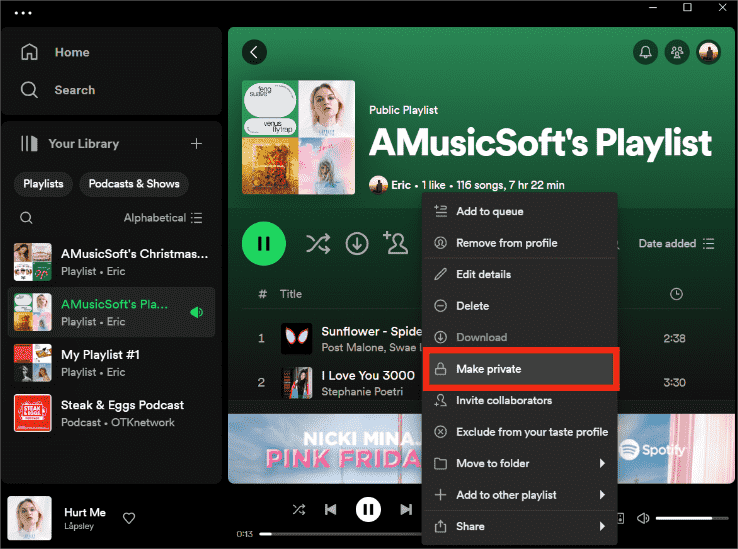
Methode 3: Weergavenaam wijzigen
Hoe maak je Spotify privé om je account privé te houden? Als u niet wilt dat anderen uw account kunnen vinden, kunt u ervoor kiezen uw weergavenaam te wijzigen. Om dit te doen, opent u de Spotify-applicatie op uw bureaublad, klikt u op uw profielfoto en kiest u vervolgens 'Profiel'. Verander nu uw naam in wat u maar wilt en klik op Opslaan.
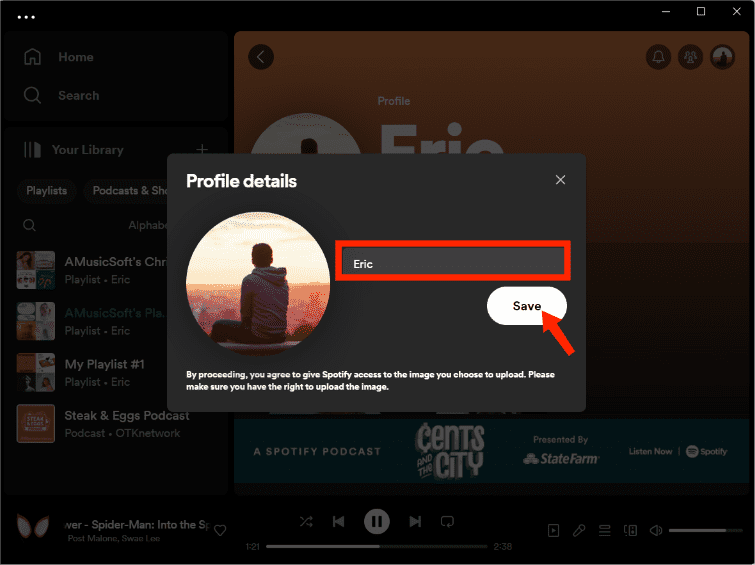
Als u de mobiele Spotify-app gebruikt, kunt u op het tandwielpictogram tikken. Tik vervolgens op Profiel bekijken. Nu kunt u op uw profielnaam klikken en uw profielnaam wijzigen. Tik ten slotte op Opslaan.
Methode 4: Spotify-luistergeschiedenis verwijderen
Hoe maak je Spotify privé? Nu kunt u proberen uw luistergeschiedenis te wissen, zoals Recent afgespeeld. Hoewel Spotify uw luistergeschiedenis niet expliciet openbaar maakt, kunnen anderen zien wat u hebt uitgespookt als u uw luisteractiviteit op openbaar heeft ingesteld.

Bekijk ons artikel om het te weten Hoe Spotify-geschiedenis te verwijderen >>
Methode 5: Schakel sociale instellingen uit
Hoe maak je Spotify privé als je de rest van de wereld liever niet laat weten naar welke nummers je luistert? Spotify geeft je de sociale optie om je luisteractiviteit te verbergen. Hoe doe je? Open de Spotify-applicatie op uw bureaublad en klik op uw profielfoto. Kies 'Instellingen', scroll vervolgens omlaag naar de optie 'Sociaal' en schakel 'Deel mijn luisteractiviteit op Spotify' uit. Je kunt ook 'Toon mijn recent gespeelde artiesten op mijn openbare profiel' uitschakelen.
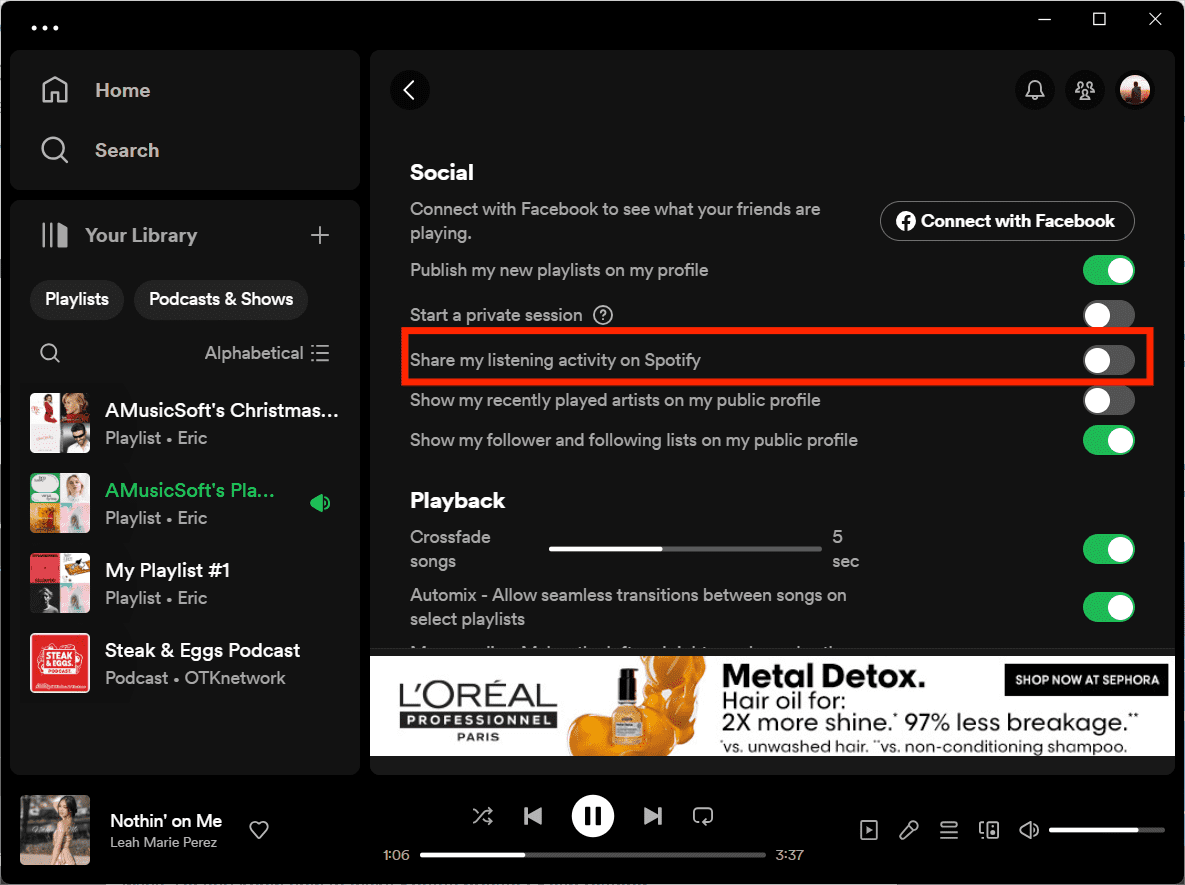
Methode 6: Koppel Spotify los met Facebook
Met Spotify kunt u uw account verbinden met uw Facebook rekening. Zo kun je je vrienden vinden, delen naar welke muziek je momenteel luistert en zelfs kijken naar welke muziek je vrienden luisteren. Als u Spotify echter privé wilt maken, koppelt u uw Facebook-account los van Spotify.
Methode 7: Download Spotify-nummers voor privégebruik
Als je op zoek bent naar een manier om Spotify privé te maken, is de beste oplossing het downloaden van Spotify-nummers naar een lokaal apparaat om ze offline af te spelen. Dan wordt je luisteractiviteit niet opgenomen op je Spotify-app. Maar hoe download je muziek van Spotify als je geen Premium-account hebt? Het is mogelijk door het gebruik van een tool die bekend staat als AMuziekSoft Spotify Music Converter, een soort professionele muziekdownloader en -converter.
Als u uw afspeellijsten naar uw apparaat wilt overbrengen, moet u eerst Digital Rights Management (DRM) verwijderen, omdat dit u kan belemmeren dit te doen. U kunt zich nu minder zorgen maken met het gebruik van deze professionele converter. AMusicSoft Spotify Music Converter blikje verwijder de DRM-beveiliging van Spotify-muziek. Bovendien zijn er veel bestandstypen waarin u uw muziekbestanden kunt converteren: dit kan MP4, MP3, WAV, AAC of zelfs FLAC zijn. Dan kun je altijd een back-up maken van Spotify-muziek en deze overbrengen naar elk gewenst apparaat. Daarom is het een verstandige keuze om de professionele converter te gebruiken.
Als u geld wilt besparen op muziekstreamingservices, zal deze professionele converter u helpen. U hoeft zich niet meer te abonneren op online muziekstreamingsites. AMusicSoft Spotify Music Converter kunt u genieten van de voordelen van een abonnement op de Premium-versie van Spotify, zelfs zonder u erop te abonneren. U kunt binnen enkele minuten een heel album of een hele afspeellijst converteren. Alle gedownloade nummers kunnen op het lokale apparaat worden afgespeeld, zodat er geen privacy wordt blootgesteld aan internet.
Deze professionele converter is heel makkelijk te gebruiken en te begrijpen. Bijna 100% van de originele songkwaliteit blijft behouden na het conversieproces. Download de AMusicSoft Spotify Music Converter om een gratis proefperiode te starten door op de downloadknop hieronder te klikken.
Download gratis Download gratis
STAP 1. De eerste stap is om de professionele converter te starten en alle nummers die u wilt converteren vooraf te selecteren.

STAP 2. De volgende stap is dat u een map maakt. Hierin slaat u alle muziekbestanden op die u hebt geconverteerd. Kies vervolgens de flexibele uitvoerformaten door op het vervolgkeuzemenu te klikken, zoals MP3, M4A, FLAC, WAV, AIFF, AAC en ALAC.

STAP 3. De laatste stap is om op converteren te klikken en een paar minuten te wachten totdat alle nummers die je hebt gedownload zijn geconverteerd.

En voilà, door deze drie eenvoudige stappen te volgen, kun je nu genieten van nummers waar je graag naar luistert wanneer je humeur dat wenst. Goede tijden met goede muziek zijn slechts een paar klikken van je verwijderd. Vervolgens kunt u Spotify-muziek afspelen en deze overbrengen naar elk gewenst apparaat.
Om het allemaal samen te vatten
Het kan geen kwaad om uw privéleven voor iedereen te houden; het is een recht als individu. We kiezen ervoor om privé te zijn, zelfs met de nummers waar we naar luisteren. We hopen dat we je hebben geholpen manieren te vinden om Spotify privé te maken. Van deze methoden zouden we nog steeds aanbevelen AMuziekSoft Spotify Music Converter het meest. Met deze professionele converter kunt u genieten van het voordeel van het downloaden van nummers die u leuk vindt zonder een Premium-abonnement. Luister gewoon naar Spotify Music zoals jij dat wilt, zonder je privacy prijs te geven.
Mensen Lees ook
- Top 5 Spotify-downloaders voor Mac/Windows/Online (2024)
- Hoe luister ik offline naar Spotify zonder Premium
- Top 10 Spotify Downloader Windows-pc en Mac
- 5 beste draagbare Spotify Player MP3-apparaten
- Wat is cache op Spotify en hoe Spotify-cache te wissen
- Hoe Spotify-afspeellijst naar Excel- of tekstbestand te exporteren
- Spotify Pie Chart: hoe u uw topartiesten en genre kunt zien
- Hoe Spotify op 4 snelle manieren naar tv te casten
Robert Fabry is een fervent blogger en een enthousiasteling die dol is op technologie. Misschien kan hij je besmetten door wat tips te delen. Hij heeft ook een passie voor muziek en heeft voor AMusicSoft over deze onderwerpen geschreven.